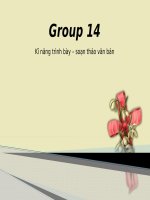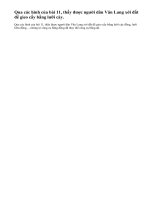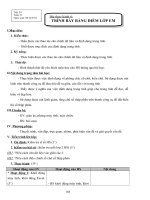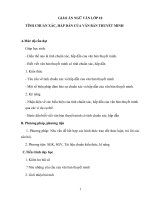CD3 Bai 4 Chen va trinh bay bang trong van ban
Bạn đang xem bản rút gọn của tài liệu. Xem và tải ngay bản đầy đủ của tài liệu tại đây (477.79 KB, 15 trang )
1
KÍNH CHÀO
Q THẦY CƠ
VỀ DỰ GIỜ THĂM LỚP
Đồn Hữu Tiếng 0399072086
12/22/2021
Kiểm
Kiểm tra
tra bài
bài cũ:
cũ:
Câu 1: Em hãy chọn câu trả lời đúng. Để chèn
tranh ảnh từ thư viện phần mềm soạn thảo, em
dùng lệnh gì?
A. Insert -> Picture
B. Insert -> Clip Art
C. Insert -> Word Art
D. Insert -> Shapes
Đoàn Hữu Tiếng 0399072086
2
12/22/2021
Kiểm
Kiểm tra
tra bài
bài cũ:
cũ:
Câu 2: Em trả lời cho câu hỏi sau. So sánh thao
tác thay đổi kích thước của tranh ảnh và thao
tác thay đổi kích thước của hình trong văn bản
có tương tự khơng?
Thao tác thay đổi kích thước của tranh ảnh và
thao tác thay đổi kích thước của hình trong văn
bản tương tự như nhau.
Đồn Hữu Tiếng 0399072086
3
12/22/2021
Bài 4: Chèn và trình bày bảng trong văn bản
4
BÀI 4
CHÈN VÀ TRÌNH BÀY BẢNG
TRONG VĂN BẢN
Đồn Hữu Tiếng 0399072086
12/22/2021
Bài 4: Chèn và trình bày bảng trong văn bản
5
A. HOẠT ĐỘNG CƠ BẢN
1. Chèn bảng vào trang soạn thảo.
Bảng có bao nhiêu dịng, bao nhiêu Bảng có 4 dịng 6 cột
cột?
Đoàn Hữu Tiếng 0399072086
12/22/2021
Bài 4: Chèn và trình bày bảng trong văn bản
6
A. HOẠT ĐỘNG CƠ BẢN
1. Chèn bảng vào trang soạn thảo.
Yêu cầu: Trao đổi với bạn rồi thực hiện tạo bảng
gồm 4 dòng và 6 cột vào trang soạn thảo theo
hướn g dẫn SGK trang 64.
Đoàn Hữu Tiếng 0399072086
12/22/2021
Bài 4: Chèn và trình bày bảng trong văn bản
7
A. HOẠT ĐỘNG CƠ BẢN
1. Chèn bảng vào trang soạn thảo.
Bước 1:
Trong thẻ Insertchọn
Bước 2:
Di chuyển con trỏ chuột vào vùng có các ơ
vng để cọn số dịng và số cột. Nháy chuột để
chèn bảng vào trang soạn thảo.
Đoàn Hữu Tiếng 0399072086
12/22/2021
Bài 4: Chèn và trình bày bảng trong văn bản
8
A. HOẠT ĐỘNG CƠ BẢN
2. Trình bày bảng.
a. Điều chỉnh độ rộng của cột và dòng
Bước 1:
Di chuyển con trỏ chuột vào đoạn thẳng,
ranh giới giữa các cột, dòng, con trỏ chuột
chuyển thành
Bước 2:
Kéo thả chuột để tăng hoặc giảm độ rộng
của cột. Tương tự em điều chỉnh độ rộng
của dịng
Đồn Hữu Tiếng 0399072086
12/22/2021
Bài 4: Chèn và trình bày bảng trong văn bản
A. HOẠT ĐỘNG CƠ BẢN
2. Trình bày bảng.
9
b. Gộp các ơ trong bảng:
Bước 1:
Đưa con trỏ vào vị trí ơ bắt đầu gộp, nhấn
giữ nút trái chuột, kéo chọn số ô cần gộp
rồi thả nút chuột.
Đoàn Hữu Tiếng 0399072086
12/22/2021
Bài 4: Chèn và trình bày bảng trong văn bản
A. HOẠT ĐỘNG CƠ BẢN
2. Trình bày bảng.
10
b. Gộp các ơ trong bảng
Bước 2:
Trên thẻ
Layout
Đoàn Hữu Tiếng 0399072086
chọn Merge Cells để gộp
các ô.
12/22/2021
Bài 4: Chèn và trình bày bảng trong văn bản
A. HOẠT ĐỘNG CƠ BẢN
2. Trình bày bảng.
11
c. Tách ơ trong bảng
Bước 1:
Đưa con trỏ chuột vào ơ cần
tách.
Đồn Hữu Tiếng 0399072086
12/22/2021
Bài 4: Chèn và trình bày bảng trong văn bản
A. HOẠT ĐỘNG CƠ BẢN
2. Trình bày bảng.
12
c. Tách ơ trong bảng
Bước 2:
Trên thẻ
chọn Split Cells
Layout
Bước 3:
Gõ số cột trong ơ
Numbersốofdịng
colums,
Numbertrong
of rows
ơ
rồi chọn OK
Đồn Hữu Tiếng 0399072086
12/22/2021
Bài 4: Chèn và trình bày bảng trong văn bản
A. HOẠT ĐỘNG CƠ BẢN
2. Trình bày bảng.
13
c. Tách ơ trong bảng
Đoàn Hữu Tiếng 0399072086
12/22/2021
CỦNG CỐ
Chèn bảng vào trang soạn thảo
Trong thẻ …………… chọn
Di chuyển con trỏ chuột vào vùng có các ơ
vng để chọn số dòng và số cột. Nháy chuột
để chèn bảng vào trang soạn thảo.
Gộp các ô trong bảng
Trên thẻ …………… chọn …………… để gộp các
ô.
Tách
ô trong bảng
Đưa con trỏ chuột vào ô cần tách.
Trên thẻ …………… chọn ………
Gõ số cột trong ơ …………..… số dịng trong ơ
…………….
14
12/22/2021
Đồn Hữu Tiếng 0399072086
rồi chọn OK.
15
KÍNH CHÀO
Q THẦY
CƠ
Đồn Hữu Tiếng 0399072086
12/22/2021